Kuinka löytää tallennettuja salasanoja Androidista?

Kuinka usein olet kokenut ponnahdusikkunan verkkoselaimessasi kirjautuessasi uudelle verkkosivustolle tai sovellukseen, jossa sinua pyydetään tallentamaan kirjautumistietosi automaattista allekirjoitusta varten seuraavan kerran? Google Password Manager tallentaa salasanat ja täyttää ne automaattisesti sekä tietokoneella että älypuhelimella, kunhan käytät samaa Google-tiliä.
Sen lisäksi, että tämä hallinnoija pitää Google Chrome -salasanasi ja käyttäjänimesi asetettuina useille sivustoille ja sovelluksille, voit hallita tietoja helposti. Voit muokata näitä tietoja tai jopa poistaa ne, jos niitä ei vaadita.
Näin löydät tallennetut salasanat Androidista. Lisäksi autamme sinua muokkaamaan ja poistamaan tallennettuja salasanoja. Joten aloitetaan.
Kuinka löytää tallennettuja salasanoja Androidista?
On yleistä, että salasana unohtuu, jos olet asettanut yksilöllisen kirjautumissalasanan eri paikkoihin. Jos näin ei ole, usein automaattisen täytön käyttäminen salasanan manuaalisen syöttämisen sijaan on toinen tapa, joka saa sinut unohtamaan salasanasi.
Mutta älä huoli. Google Password Manager auttaa sinua välttämään tällaisia kriisejä pitämällä kaikki tärkeät tunnistetietosi yhdessä paikassa. Löydät ne helposti Android-laitteeltasi.
Voit etsiä tallennettuja salasanoja Androidilla Google Password Managerin avulla seuraavasti.
- Avaa Google Chrome.
- Kirjaudu sisään Google-tiliisi virallisella Google Password Manager -sivustolla. Tilin on oltava sama, jolle tallensit salasanan.
- Seuraavaksi näet koko luettelon salasanoista, jotka olet tallentanut eri sivustoille / sovelluksille.
- Valitse sen tilin nimi, jonka salasanaa etsit.
- Tarkista nyt itsesi. Tämä voidaan tehdä Google-tilisi salasanalla tai puhelimen näytön lukituksella, jos sinulla on sellainen.
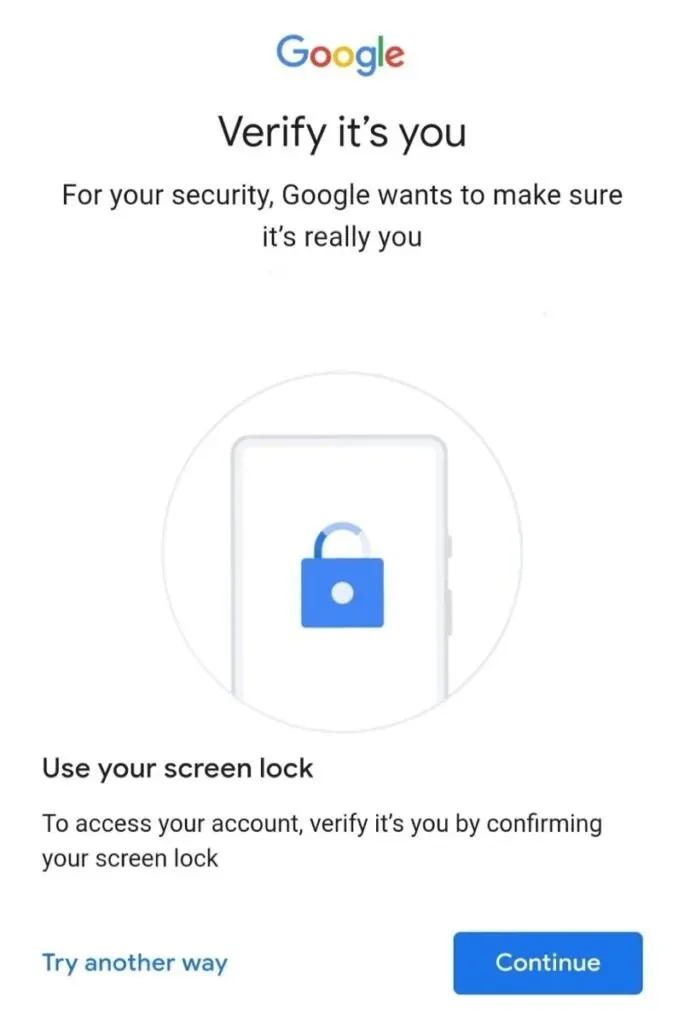
- Kun vahvistus on valmis, sinulla on pääsy kaikkiin valitsemasi tilin tunnistetietoihin. Napsauta piilotetun salasanan vieressä olevaa silmäkuvaketta nähdäksesi sen.
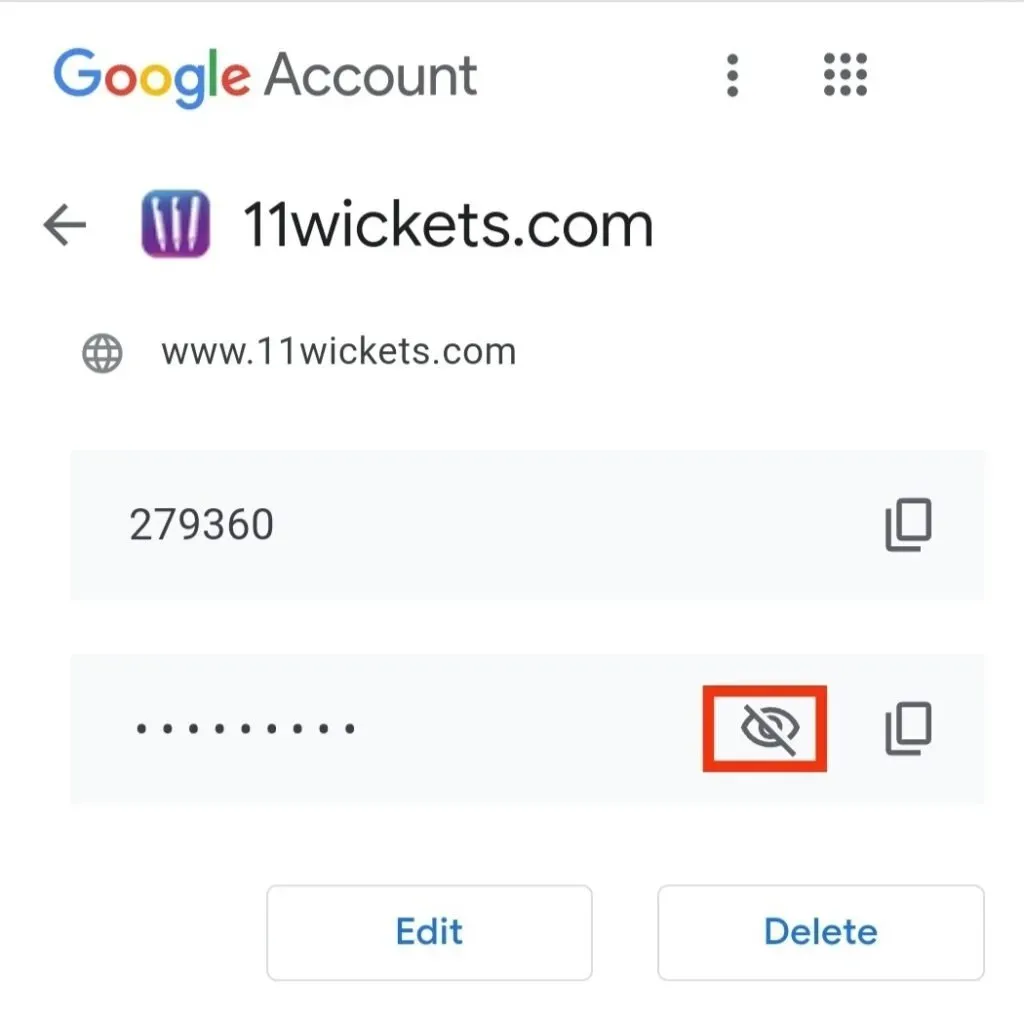
Siinä on kaikki tallennettujen salasanojen löytäminen Androidista. Muista, että sinun on syötettävä Google-tili, jota käytit kirjautumistietojen tallentamiseen. Mikään muu Google-tili ei toimi sinulle.
Kuinka päivittää tallennettuja salasanoja Androidissa?
Androidin tallennettujen salasanojen päivityksen vaiheet ovat samat kuin tallennettujen salasanojen selvittämisessä. On kaksi tapaa päivittää tallennettuja salasanoja.
Ensinnäkin salasana voidaan päivittää, kun kirjaudut sisään uudella salasanalla ja saat näytöllä ilmoituksen salasanan päivittämisestä. napsauta ”Päivitä”-painiketta ja se tekee kaiken työn puolestasi. Ja salasana päivitetään automaattisesti.
Mutta jos et saa salasanan päivitysilmoitusta näytöllä, voit kokeilla toista tapaa päivittää se. Tämä tehdään manuaalisesti, ja vaiheet ovat seuraavat.
- Avaa Chrome Android-älypuhelimella tai -tabletilla.
- Kirjaudu sisään Google-tiliisi virallisella Google Password Manager -sivustolla. Tilin on oltava sama, jolle tallensit salasanan.
- Valitse ruudulla näkyvästä luettelosta tili, jonka salasanan haluat päivittää.
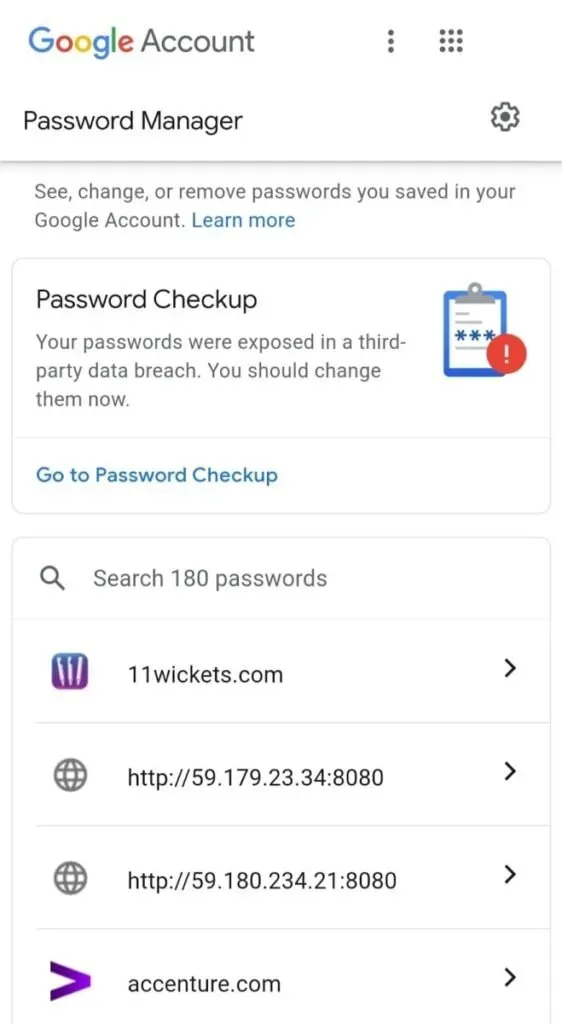
- Tarkista nyt itsesi. Tämä voidaan tehdä Google-tilisi salasanalla tai puhelimen näytön lukituksella, jos sinulla on sellainen.
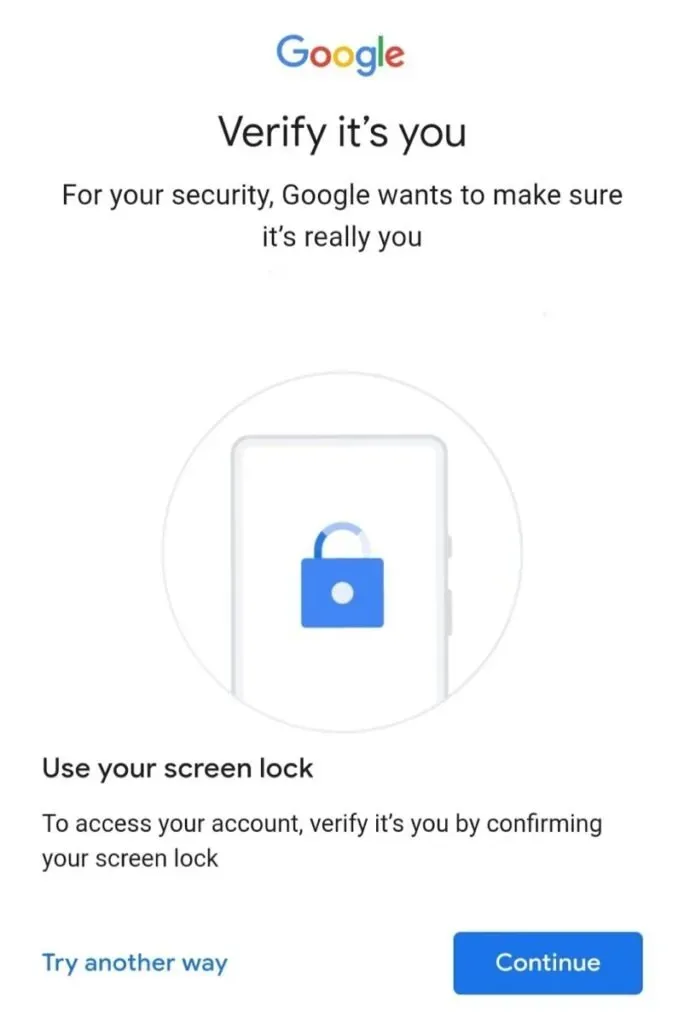
- Saat valitun tilin salasanan ja käyttäjätunnuksen. Ja heti salasanan alapuolella on vaihtoehto ”Vaihda”.
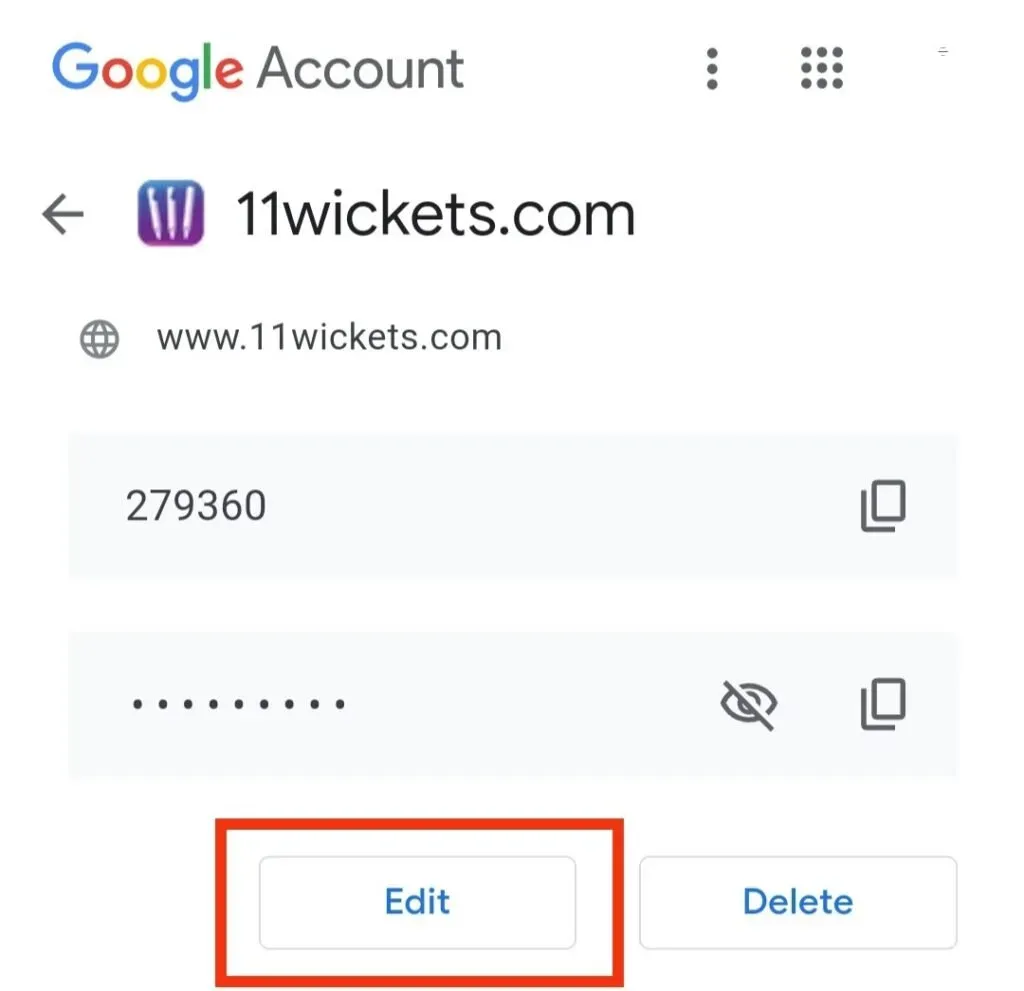
- Napsauta ”Vaihda” -painiketta päivittääksesi salasanasi. Anna uusi salasana ja tallenna se napsauttamalla ”Tallenna”.
Siksi viimeinen salasanasi tallennetaan ja voit käyttää sitä kirjautumiseen uudelleen.
Kuinka poistaa tallennettuja salasanoja Androidista?
Google Password Manager on luotettava lähde kaikkien salasanojesi suojaamiseen Android-laitteissa. Tämä on hyödyllistä myös, jos haluat poistaa olemassa olevia salasanojasi, joita ei enää tarvita. Näin voit olla organisoituneempi ja pysyt poissa sotkuisesta tilanteesta.
Jos haluat poistaa tallennettuja salasanoja Google Password Managerista, sinun on noudatettava alla olevia ohjeita.
- Avaa Google Chrome -selain.
- Kirjaudu sisään Google-tiliisi virallisella Google Password Manager -sivustolla. Tilin on oltava sama, jolle tallensit salasanan.
- Valitse ruudulla näkyvästä luettelosta tili, jonka salasanat haluat poistaa.
- Tarkista nyt itsesi. Tämä voidaan tehdä Google-tilisi salasanalla tai puhelimen näytön lukituksella, jos sinulla on sellainen.
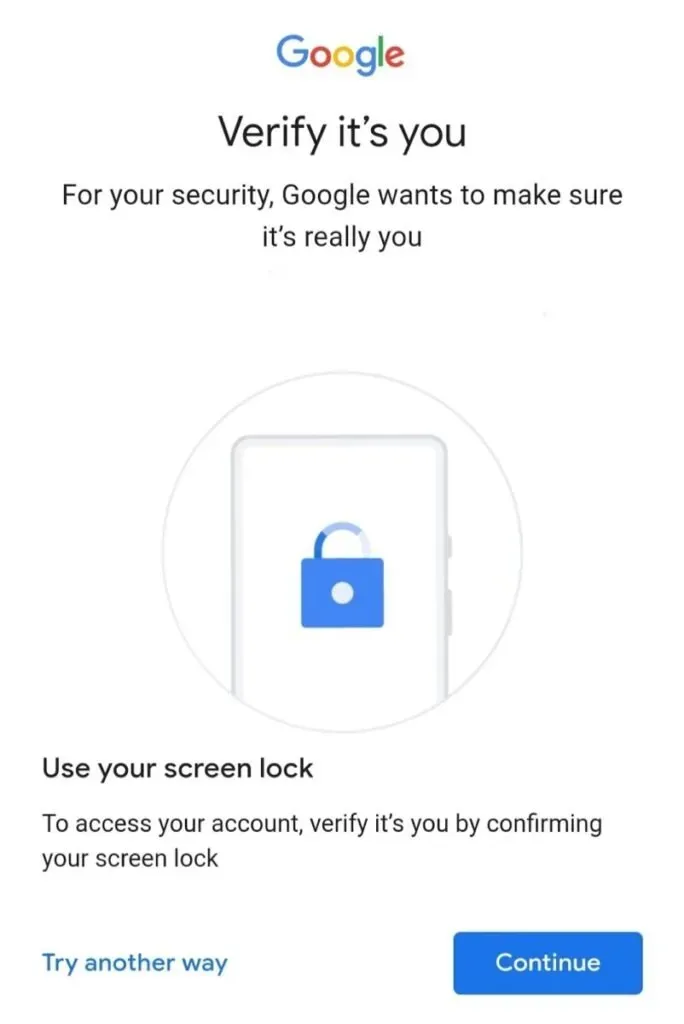
- Saat valitun tilin salasanan ja käyttäjätunnuksen. Ja näytön alareunassa on vaihtoehto ”Poista”.
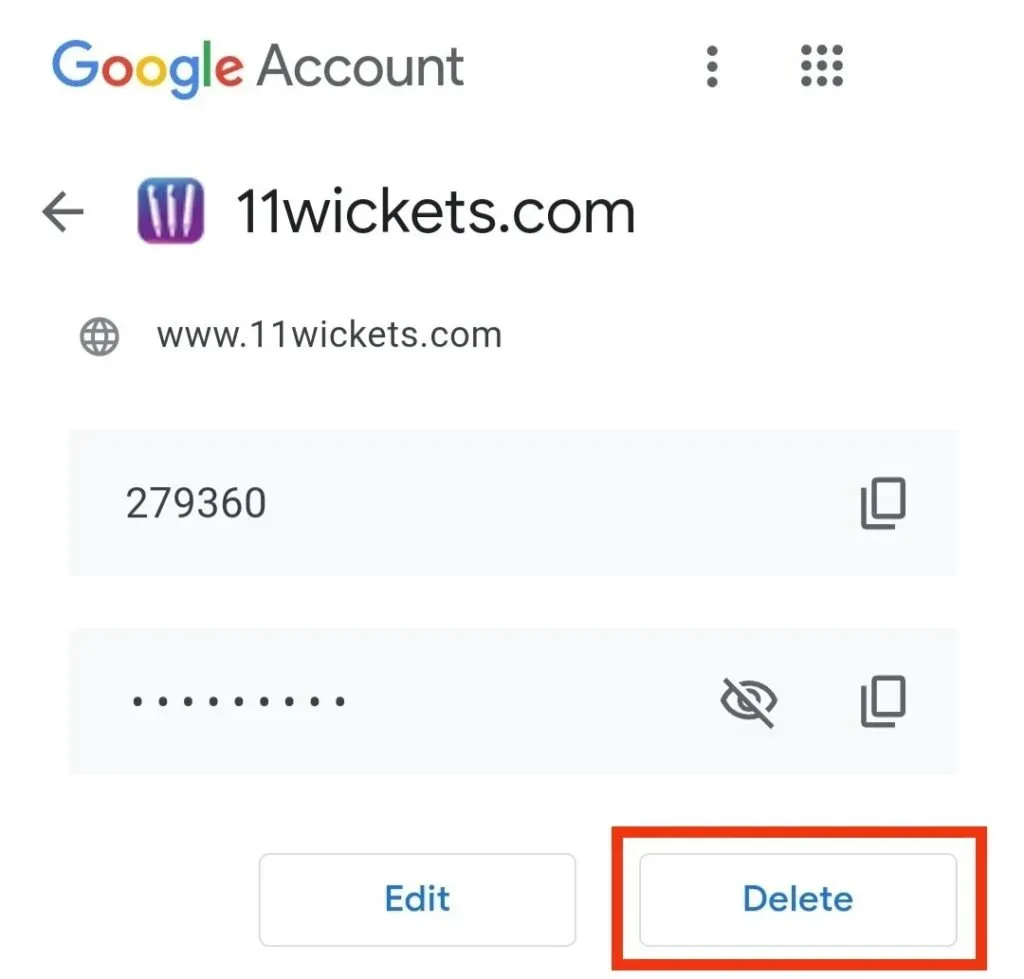
- Sinun on vahvistettava toimintasi, ja kun teet niin, tietosi poistetaan.
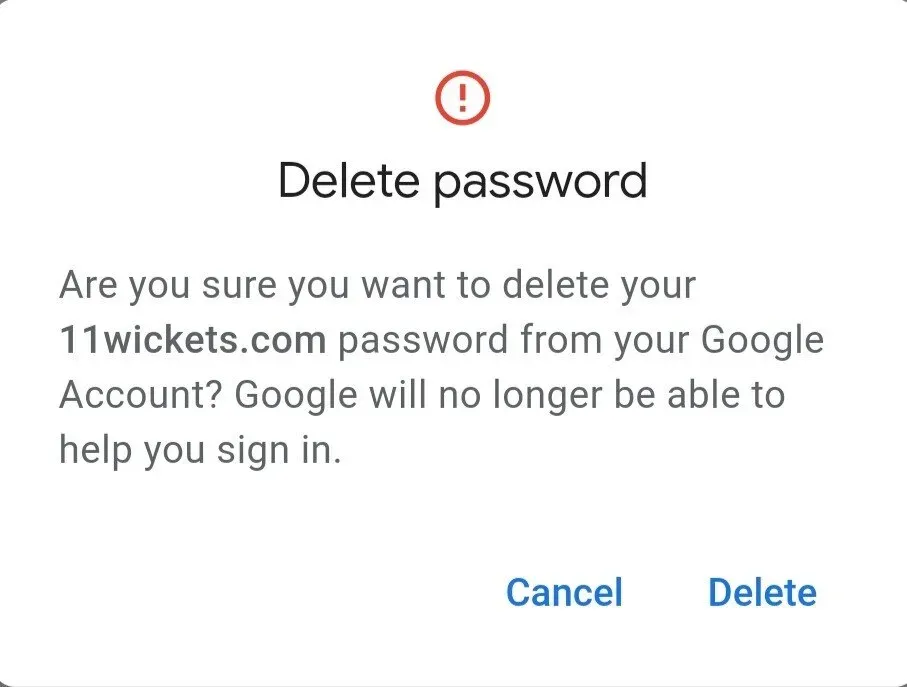
Muista, että näiden vaiheiden suorittamisen jälkeen paluuta ei ole. Salasanat poistetaan pysyvästi Googlen tietokannasta, eikä niitä voi palauttaa.
Kuinka viedä tallennettuja salasanoja Androidille?
Voit viedä tallennetun salasanasi Androidiin noudattamalla muutamia yksinkertaisia ohjeita.
- Avaa Chrome-sovellus Android-puhelimellasi.
- Napsauta kolmea pystysuoraa pistettä näytön oikeassa yläkulmassa.
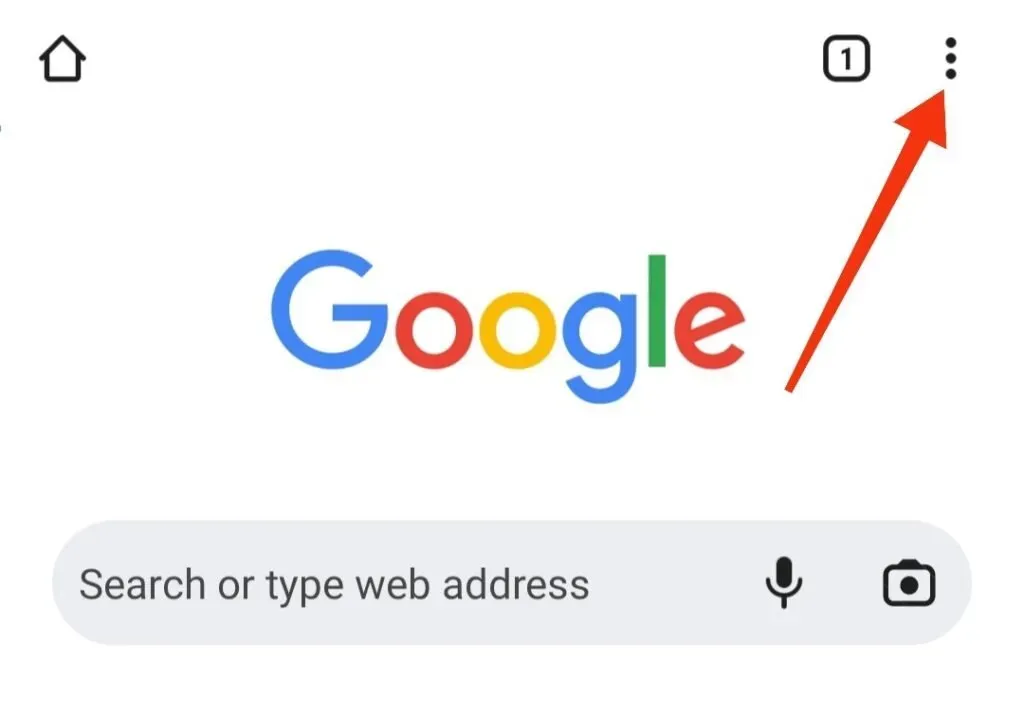
- Valitse Asetukset.
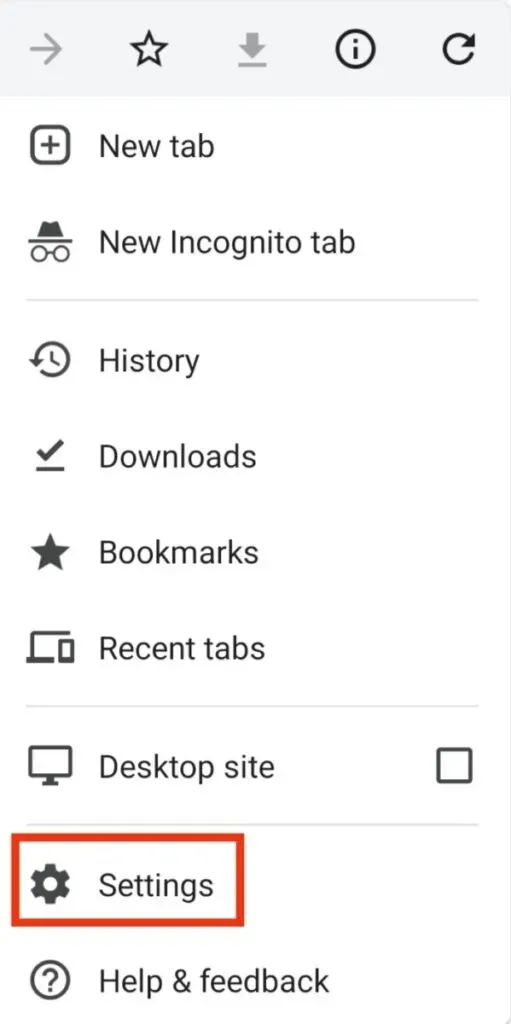
- Napsauta sitten ”Salasanat”.
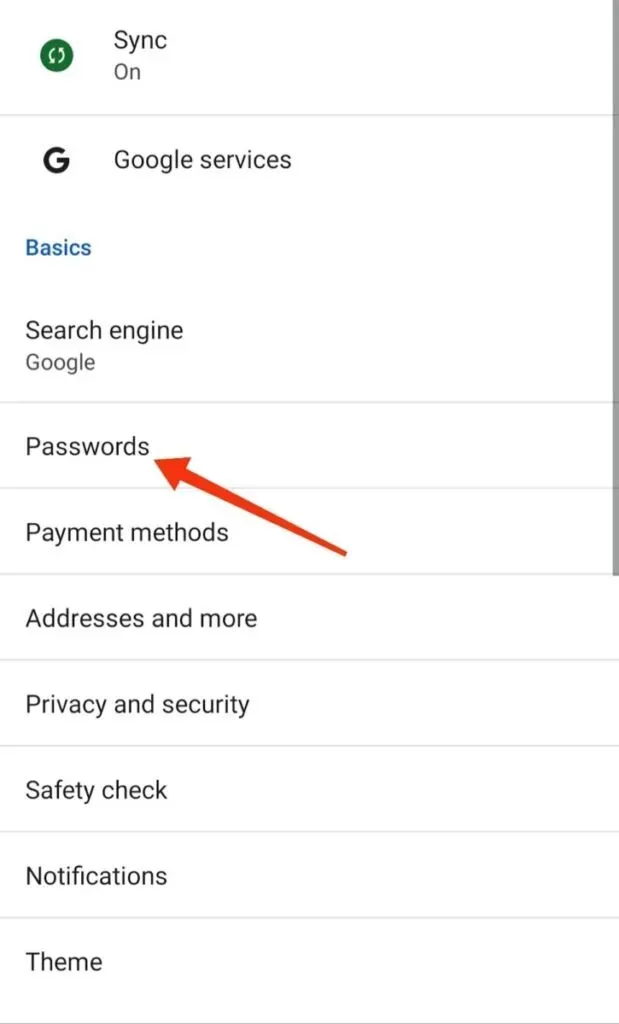
- Napsauta ”Salasana”-valikon kolmea pystysuoraa pistettä näytön oikeassa yläkulmassa.
- Se pyytää sinua syöttämään laitteesi oletustodennussuojauksen. tämä sisältää kuvion, pääsykoodin, sormenjäljen, kasvotunnuksen jne.
- Napsauta ”Vie salasanat” -vaihtoehtoa.
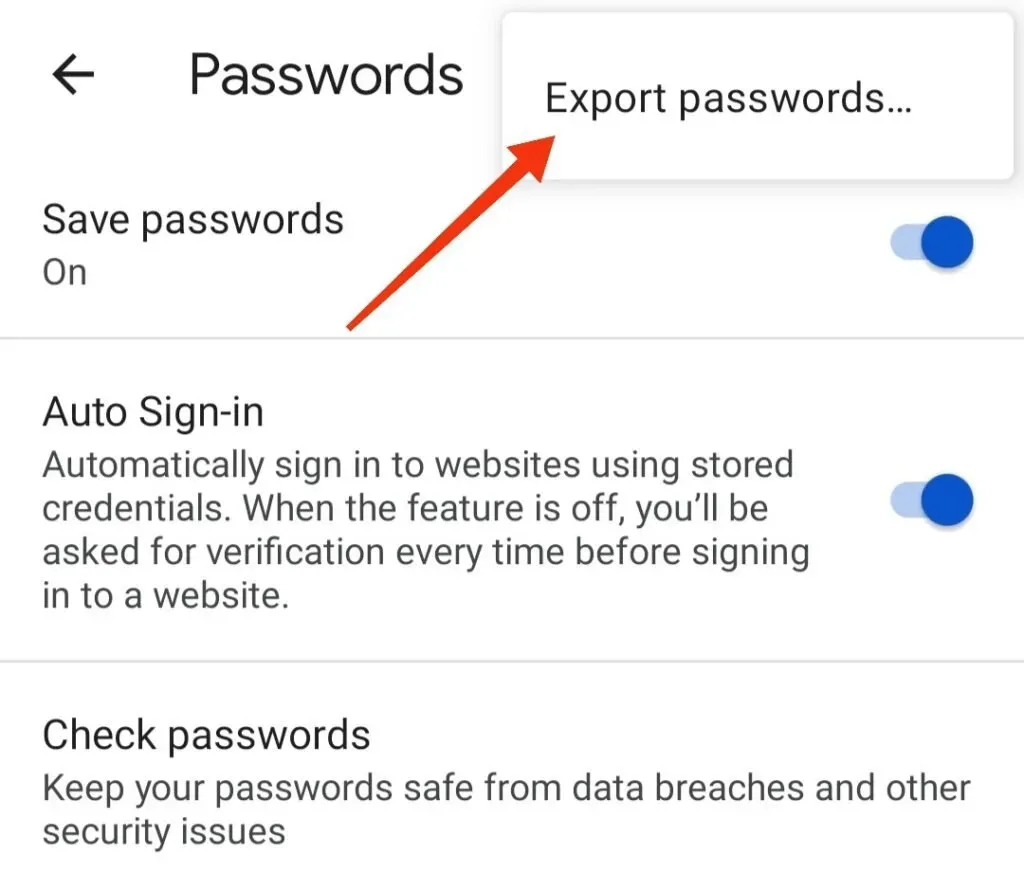
- Olisi hyödyllistä, jos valitset, minne haluat viedä salasanasi.
Joten, näin voit viedä tallennetut salasanat Android-laitteellesi.
Johtopäätös
Siksi Google Password Manageriin tallennettuja salasanoja ei pitäisi sekoittaa. Sinulla on aina varmuuskopio, jos säilytät kaikki tärkeät salasanat Google-tililläsi, koska on mahdollista, että unohdat ne. Ja sen säilyttämisestä ei ole haittaa, sillä voit muuttaa tai päivittää, poistaa tai jopa viedä kaikkia näitä salasanoja tarpeen mukaan.
Ja heille voit tarkistaa tai noudattaa aiemmin mainittuja vaiheita.
On tärkeää ottaa huomioon sen Google-tilin tiedot, jota käytit kirjautumistietojen tallentamiseen. Ja jos poistat tunnistetietoja, poista ne, jos olet 100% varma, että et tarvitse näitä tietoja.
Jos sinulla on epäilyksiä tallennettujen salasanojen löytämisestä Androidista, kysy kysymyksesi alla olevissa kommenteissa.
Usein kysytyt kysymykset (FAQ)
Onko Google Password Manager turvallinen?
Kyllä, se on turvallista niin kauan kuin vanhempasi tunnistetiedot ovat riittävän vahvat. Mutta jos ne eivät ole Google Password Manager, se ei ehkä ole turvallisin vaihtoehto. Lisäsuojaa tarjoaa kaksivaiheinen todennus. Tämän avulla saat ilmoituksen aina, kun joku yrittää kirjautua tilillesi.
Miksi sinun pitäisi käyttää Google Password Manageria?
On useita syitä, miksi sinun pitäisi käyttää Google Password Manageria. Jotkut niistä ovat, että sen käyttö ei maksa mitään. Sama yritys kehittää sitä Androidina. Tallennusrajoituksia ei ole. Voit helposti hallita kaikkia tallennettuja online-tunnistetietojasi, tarkistaa salasanasi turvallisuuden tai yksityisyyden ja paljon muuta.
Tallensin salasanani, mutta en nähnyt niitä. Missä he ovat?
Jos salasanojasi ei täytetty automaattisesti, se voi johtua siitä, että ne on tallennettu Google-tilillesi verkkosivustojen sijaan. Voit varmistaa, että tallennat oikean Google-tilin salasanat tarkistamalla tilin profiilikuvan näytön oikeasta yläkulmasta.
Kuinka katsella tallennettua salasanaa Firefoxissa?
Voit tarkastella tallennettua salasanaasi Firefoxissa seuraavasti. – Käynnistä Mozilla Firefox laitteellasi ja napsauta näytön yläreunassa olevaa hampurilaiskuvaketta. – Napsauta ”Kirjautumistunnukset ja salasanat” -vaihtoehtoa. – Saat täydellisen luettelon sivustoista, joilla on tallennettu tilitiedot. Valitse tili, josta haluat nähdä lisätietoja. – Katso salasana napsauttamalla silmäkuvaketta.



Vastaa